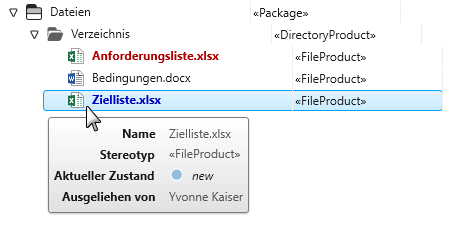Verzeichnisse und Dateien
Wenn Sie bereits außerhalb von objectiF RPM ein existierendes Datenarchiv besitzen, können Sie dieses problemlos importieren. Inhalte und Ordnerstruktur werden dabei automatisch berücksichtigt und übernommen.
Verzeichnisse und Dateien aufnehmen
Dateien, wie PDF´s, Bilder oder MS-Office-Dokumente können Sie einfach per Drag & Drop in ein beliebiges objectiF RPM-Verzeichnis ziehen. (Verzeichnisse erkennen Sie am Stereotyp DirectoryProduct.)
Komplette Ordner dagegen können Sie auch per Drag & Drop auf ein Package ziehen. Der Ordner wird dann als Verzeichnis vom Typ DirectoryProduct angelegt.
Möchten Sie Dateien in einem anderen Package ablegen, erstellen Sie ein neues Verzeichnis über das Kontextmenü eines Packages. Wählen Sie dazu den Befehl Anlegen → Verzeichnis anlegen.
Falls Sie Dateien in einem anderen Package ablegen möchten, erstellen Sie zunächst ein neues Verzeichnis. Öffnen Sie dazu das Kontextmenü des gewünschten Packages und wählen Sie den Befehl Anlegen → Verzeichnis anlegen. Alternativ können Sie auch den Befehl Verzeichnis aufnehmen wählen.
Dateien bearbeiten
Dateien haben verschiedene Kontextmenübefehle, über die eine Datei bearbeitet oder geöffnet werden kann.
Ansehen
Verwenden Sie den Befehl, wenn Sie keine Änderungen an der Datei vornehmen möchten. Alternativ können Sie Dateien auch per Doppelklick öffnen. In beiden Fällen wird die Datei im schreibgeschützten Modus geöffnet.
Bearbeiten
Wenn Sie die Datei mit dem Befehl Bearbeiten öffnen, wird sie im Bearbeitungsmodus geladen. Sie können die Datei jetzt ändern und speichern. Die Änderungen werden übernommen, wenn Sie anschließend auf der Datei den Befehl Zurückgeben verwenden.
Letzte Version holen
Diesen Befehl können Sie jederzeit ausführen, unabhängig davon, ob die Datei bzw. das Verzeichnis ausgeliehen ist oder nicht. Der Befehl Letzte Version holen erstellt in Ihrem lokalen Arbeitsverzeichnis eine Kopie der Datei oder des Verzeichnisses.
Ausleihen
Das Ausleihen einer Datei oder eines Verzeichnisses gibt Ihnen das exklusive Bearbeitungsrecht. Während der Ausleihe können andere Benutzer die Datei bzw. das Verzeichnis nicht bearbeiten. Erst nach der Rückgabe wird der Zugriff wieder freigegeben.
Dateien, die ausgeliehen sind, werden farblich markiert. Dateien, die Sie ausleihen, werden blau und fett markiert. Dateien, die von anderen Personen ausgeliehen sind, werden rot und fett markiert. Fahren Sie mit der Maus über den Namen der Datei, um im Tooltip zu sehen, wer die Datei ausgeliehen hat.
Zurückgeben
Ihre Änderungen werden zunächst nur lokal gespeichert. Geben Sie die Datei oder das Verzeichnis daher nach der Bearbeitung unbedingt zurück, damit die vorgenommenen Änderungen übernommen und die Inhalte anderen Benutzern wieder zur Verfügung gestellt werden.
Ausleihen rückgängig
Sie können den Vorgang Ausleihen abbrechen, indem Sie Ausleihen rückgängig im Kontextmenü der Datei wählen. In diesem Fall werden bereits vorgenommene Änderungen an der Datei nicht übernommen.
Arbeitsverzeichnis öffnen
Das eingestellte Arbeitsverzeichnis wird im Explorer geöffnet.
Dateien in Visual Studio Code öffnen
Wenn Sie in Ihrem Projekt Quellcodedateien wie *.json, *.js oder *.cs verwenden, können Sie diese direkt in Visual Studio Code öffnen. Verwenden Sie dafür den Kontextmenübefehl Datei in VS Code öffnen. Dieser Befehl kann auch auf Verzeichnisse angewendet werden, die Quellcodedateien enthalten.